- Žična povezava
- Brezžično
- ipad namesto bliskovnega pogona
- Kaj je Jailbreak
- Ni povezave med računalnikom in iPadom
- Najboljši prenosniki leta 2019
Pomagajte razvoju spletnega mesta, delite članek s prijatelji!
Sinhronizacija mobilnih naprav z računalnikom je nuja, ki se prej ali slej pojavi pri vsakem uporabniku. Če z napravami Android najpogosteje ni vprašanj, je povezava iPada z osebnim računalnikom lahko težja. Spodaj bomo preučili, kako je mogoče izvesti takšno zamenjavo.
Žična povezava
Prvi in najbolj logičen način, ki pride na misel, ko se pojavi vprašanje, je, kako povezati iPad z računalnikom - uporabite kabel USB. Priložen je vsaki tablici in vam ni treba kupiti ničesar posebej.
Pomembno! Za začetek dela s tablico prek povezave USB z osebnim računalnikom bo moral uporabnik dodatno namestiti iTunes. Če je že v računalniku, ga je treba posodobiti na najnovejšo različico, da odpravite napake ali okvare.

Ko je aplikacija na osebnem računalniku posodobljena, morate tablico povezati z računalnikom. Za to je iz paketa vzet standardni kabel. Ena stran - Lightning ali 30-pin (odvisno od generacije pripomočka) je povezana z iPadom, druga stran pa je vstavljena v namizni računalnik preko USB izhoda.
Ko je uporabniku uspelo povezati iPad z računalnikom, morate odpreti aplikacijo iTunes ali posodobiti podatke v njej, da se prikaže povezana naprava, na samem iPadu pa navesti, da je ta računalnik mogoče zaupanja vreden. Če želite to narediti, izberite ustrezen gumb v oknu, ki se prikaže na zaslonu tabličnega računalnika.
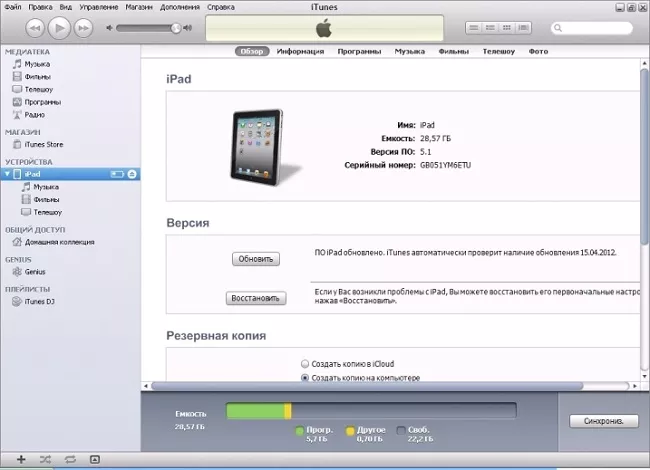
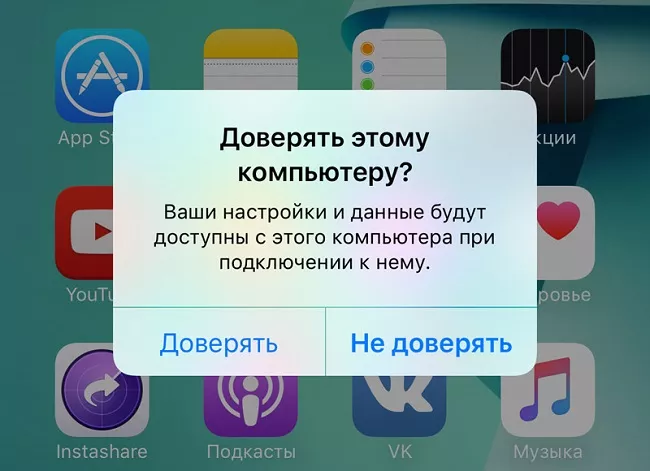
Z uporabo iTunes bo uporabnik lahko premikal datoteke med dvema napravama, sinhroniziral, varnostno kopiral ali obnovil mobilni pripomoček po napaki.
Brezžično
Za povezavo iPada z računalnikom prek Wi-Fi-ja mora uporabnik omogočiti sinhronizacijo neposredno v iTunes in na tablici. Če želite to narediti, morate iPad najprej povezati s prenosnikom (PC) s kablom in po vstopu v iTunes izbrati element »Prebrskaj«. Prikazal bo povezani pripomoček, odprl nastavitve in našel postavko »sinhroniziraj ta iPad prek Wi-Fi«. Če obkljukate in shranite rezultat, lahko tablico izklopite.
Zdaj morate odpreti nastavitve za iPad in v elementu »splošno« označiti »sinhroniziraj z iTunes prek Wi-Fi«. Zdaj mora lastnik za povezavo ene naprave z drugo samo klikniti gumb »sinhroniziraj«. Ta način povezave omogoča tudi prenos fotografij, videoposnetkov in glasbe iz računalnika v iPad.
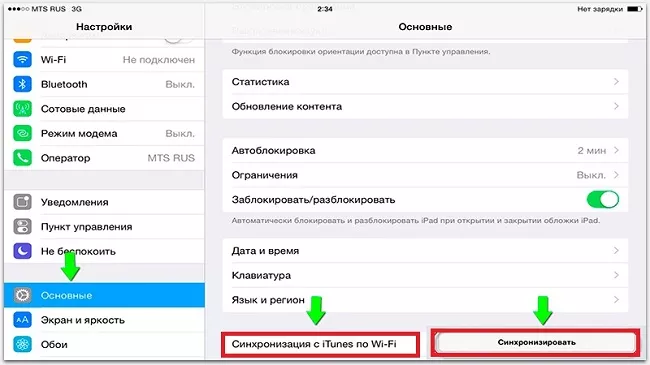
Pomembno! V tem primeru ni treba, da sta napravi povezani v isto omrežje Wi-Fi, obe morata imeti dostop do interneta.
ipad namesto bliskovnega pogona
Prednost tehnologije Apple se lahko šteje za veliko količino prostora za shranjevanje in če je uporabnik kupil največje možnosti za 128 ali 256 GB, potem se mu morda porodi ideja, da iPad uporabi kot bliskovni pogon. Pri tem velja eno opozorilo – za dostop do prenosa datotek iz enega osebnega računalnika v tablični računalnik in obratno morata imeti oba nameščen ustrezen program za to. Najbolj priljubljene možnosti:
- iTools;
- Wi-Fi pogon;
- Dokumenti.
iTools vam omogoča popoln dostop do datotečnega sistema tabličnega računalnika katere koli generacije (Ipad mini 2, iPad 4 in starejše različice), slaba stran pa je ta, da bo moral uporabnik ta pripomoček namestiti tudi na PC. Neprijetnost je, da ob obisku ali sestanku za delo s stranko namestitev vaše programske opreme na pripomoček nekoga drugega ni vedno priročna in pravilna, brez nje pa ne bo mogoče izmenjati informacij.
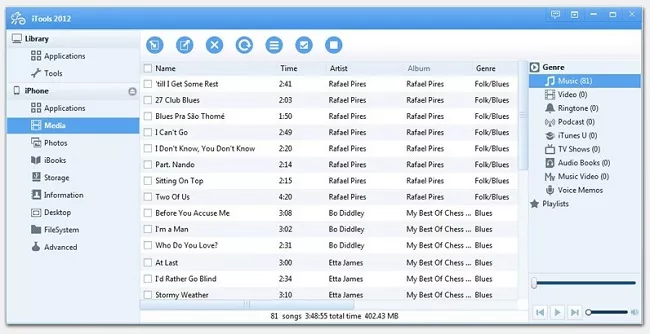
Wi-Fi Drive deluje brezžično in ne zahteva namestitve nobene dodatne programske opreme, programska oprema podpira priljubljene shrambe v oblaku, kot tudi varno zaščito, torej uporabnik ne bo imel dostopa do sistemskih datotek. Slabost tega načina je, da je možen le prenos podatkov po datotekah, hitrost pa je omejena z internetno povezavo. Če morate prenesti nekaj fotografij ali dokumentov, potem je metoda precej priročna, a če želite prenesti veliko mapo datotek, boste morali vsako datoteko poslati ročno, to je dolgo.
Aplikacija Documets je uporabniku prijazna, vendar zahteva iTunes v osebnem računalniku in tabličnem računalniku. Očitno je, da ga ni priročno namestiti na napravo nekoga drugega.
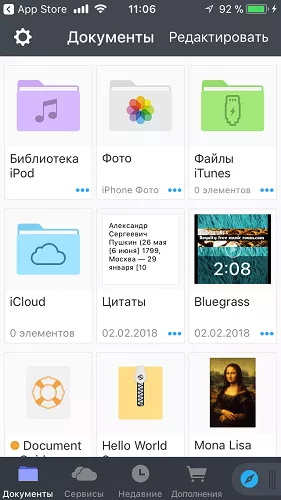
Ko uporabnik praviloma preizkusi vse metode, bodisi začne misliti, da je bil nakup iPada neumna ideja in je v zvezi s tem veliko bolj priročno uporabljati Android, ali pa se poglobi v težavo in izve o begu iz zapora.
Kaj je Jailbreak
Jailbreak je neke vrste "črni trg" za aplikacije na iPad ali iPhone. Nameščen je kot vdelana programska oprema naprave in omogoča dostop do številnih aplikacij, ki olajšajo življenje lastnikom jabolčnih pripomočkov. Hkrati obstajajo pripomočki, ki jih ne boste našli v uradni trgovini, pa tudi pripomočki iz App Store, vendar so že vdrli, torej jih ni treba kupiti, ampak jih je mogoče namestiti brezplačno.
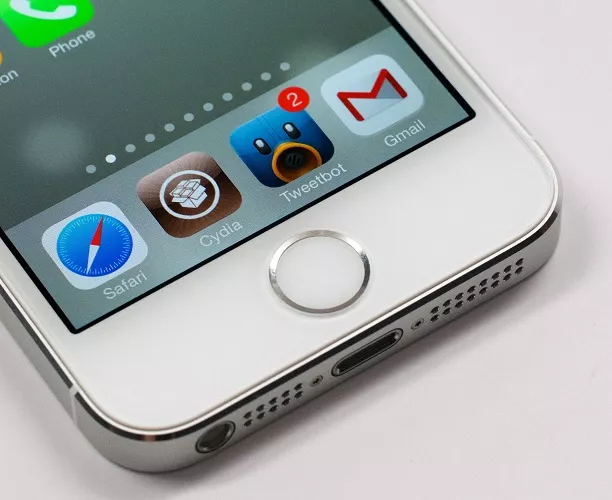
Opis namestitve Jailbreak-a ne bo podan v tem besedilu, saj se postopek razlikuje za vsak pripomoček in zahteva previdnost, ker drugače lahko odpove in bo treba pripomoček obnoviti.
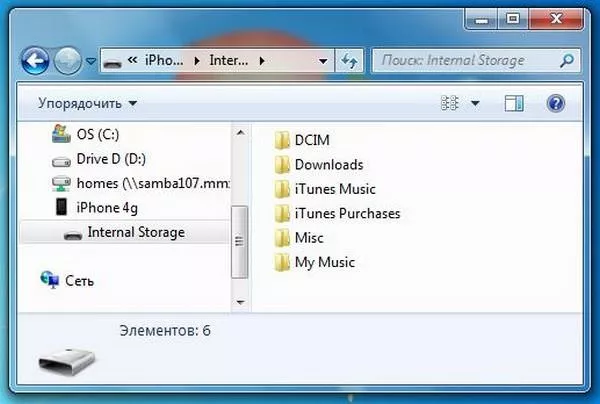
Po namestitvi programa Jailbreak mora uporabnik kupiti samo pripomoček PwnTunes, ki stane približno 13 USD. Cena se morda zdi visoka, vendar je enostavnost uporabe težko preceniti - brez iTunes in drugih pripomočkov se bo naprava pojavila v povezanih pogonih v računalniku, datoteke pa lahko preprosto kopirate iz nje v računalnik in nazaj, ne glede na to. ali je sistem iOS sposoben delati z njimi. To pomeni, da lahko iPad s to aplikacijo resnično postane shranjevalna naprava za neposreden prenos podatkov.
Ni povezave med računalnikom in iPadom
Kaj storiti, če računalnik ne vidi iPada? V tej situaciji je malo možnih težav, pa tudi načinov za njihovo rešitev.
- Potrebno je znova zagnati obe napravi, potem ko ju ločite med seboj.
- Na tablici lahko uporabnik pozabi aktivirati možnost "zaupaj temu računalniku" .
- Če se iPad ne poveže z računalnikom, se prepričajte, da so posodobitve nameščene v iTunes.
- Razlog za pomanjkanje povezave je lahko v nedelujočem kablu ali USB konektorjih.
- V nekaterih primerih je težava v tem, da Apple Mobile Device Support ni bila nameščena z iTunes. To se običajno zgodi samodejno, vendar lahko ne uspe. Težavo rešite s ponovno namestitvijo iTunes.
Najboljši prenosniki leta 2019
Prenosni računalnik Apple MacBook Air 13 z zaslonom Retina konec leta 2018 na Yandex Marketu
Xiaomi Mi Notebook Air 13.3″ 2018 na Yandex Marketu
Prenosnik Lenovo ThinkPad Edge E480 na Yandex Marketu
Prenosni računalnik Acer SWIFT 3 (SF314-54G) na Yandex Marketu
Prenosnik Acer ASPIRE 7 (A717-71G) na Yandex Marketu
